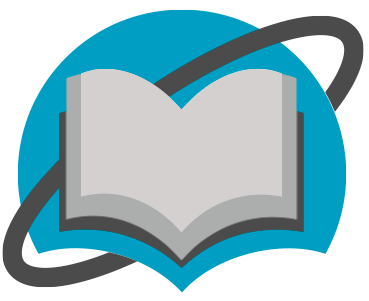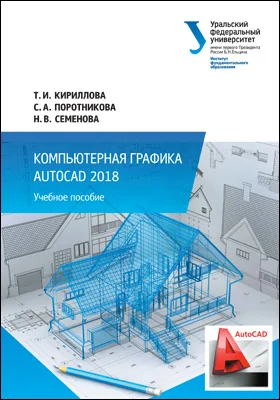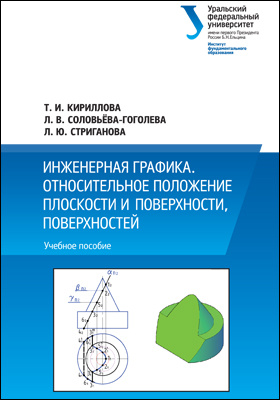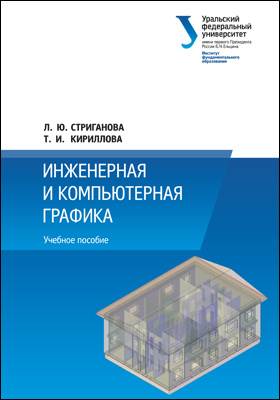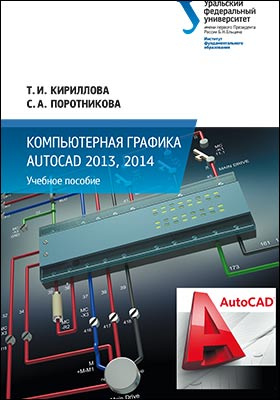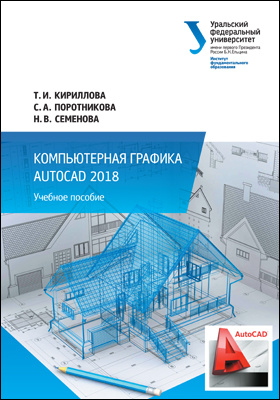Компьютерная графика AutoCAD 2018
Автор: Татьяна Кириллова, Светлана Поротникова, Наталья Семенова
Форматы: PDF
Издательство: Издательство Уральского университета
Год: 2019
Место издания: Екатеринбург
ISBN: 978-5-7996-2633-4
Страниц: 227
Артикул: 100446
Краткая аннотация книги "Компьютерная графика AutoCAD 2018"
Пособие предназначено для изучения программы AutoCAD. Оно включает в себя ряд работ, при выполнении которых пользователь постепенно осваивает приемы построения двумерных и трехмерных объектов в AutoCAD 2018.
Содержание книги "Компьютерная графика AutoCAD 2018"
Введение
1. Обзор пользовательского интерфейса AutoCAD
1.1. Вкладка Начало
1.2. Создание нового файла чертежа
1.3. Пользовательский интерфейс AutoCAD 2018
1.4. Настройка интерфейса программы и рабочей среды чертежа
2. Инструменты для освоения 2D-моделирования Autocad
2.1. Лента. Панель инструментов Рисование
2.2. Лента. Панель инструментов Редактирование
2.3. Формирование изображения форматов
2.4. Формирование ортогональных проекций детали с разрезом средствами AutoCAD
2.5. Формирование изображения схем средствами AutoCAD
2.6. Архитектурно-строительный чертеж здания
3. 3D-моделирование в AutoCAD
3.1. Основные элементы 3D-моделирования AutoCAD
3.2. Построение 3D-модели здания
3.3. Построение ортогональных проекций по 3D-модели
Список библиографических ссылок
Все отзывы о книге Компьютерная графика AutoCAD 2018
Отрывок из книги Компьютерная графика AutoCAD 2018
1.4. Настройка интерфейса программы и рабочей среды чертежа 37Выполните настройки на вкладке Пользовательские:· флажок Редактирование по двойному нажатию. В области чертежа при двойном щелчке по графическому примитиву появится окно редактирования прими-тива или контекстная вкладка Ленты;· флажок Контекстные меню в области рисования. В области рисования будет ра-ботать вызов контекстного меню при щелчке правой клавиши мыши в обла-сти чертежа;· кнопка Правая кнопка мыши (см. рис. 1.4.3) позволяет настроить контекст-ное меню при щелчке правой кнопкой мыши в графической области черте-жа. Диалоговое окно Настройка правой кнопки мыши открывается, если щел-кнуть по кнопке ЛКМ. Выполните настройки правой клавиши мыши, как показано на рис. 1.4.4;Рис. 1.4.4. Диалоговое окно Настройка правой кнопки мыши· кнопка вкладки Пользовательские диалогового окна Параметры позволяют настраивать экранное отображение веса линий на дисплее. Щел-кнем по кнопке Вес линии ЛКМ. Открывается диалоговое окно Параметры весов линий (рис. 1.4.5). Можно выполнять настройку масштаба экранного отобра-жения весов линий, двигая скользящую шкалу ЛКМ. На вкладке Модель фай-ла чертежа веса линий отображаются в пикселях. Толщина отображения весов
С книгой "Компьютерная графика AutoCAD 2018" читают
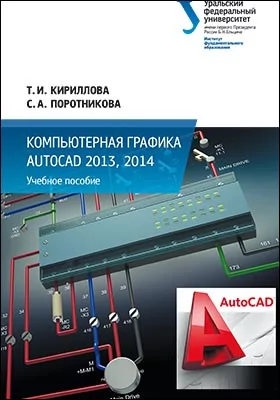
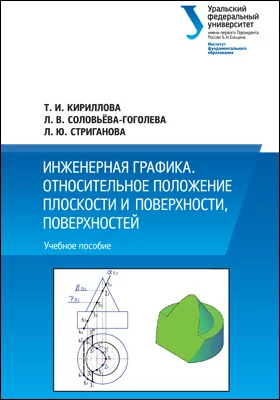
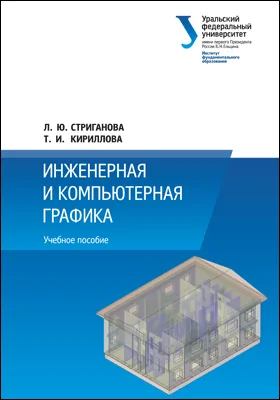
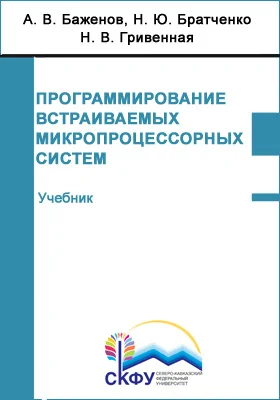
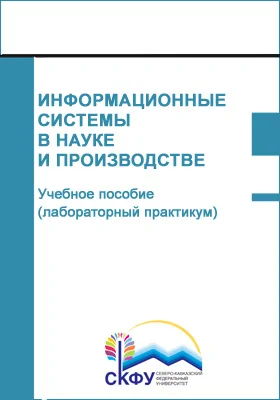
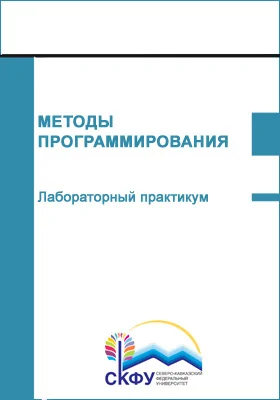
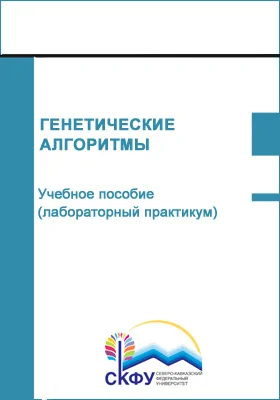
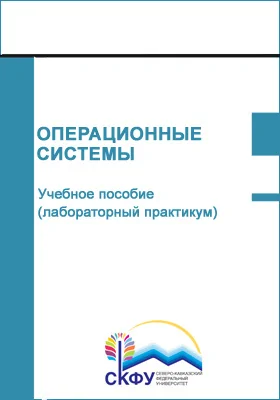

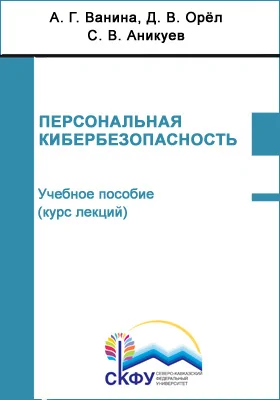
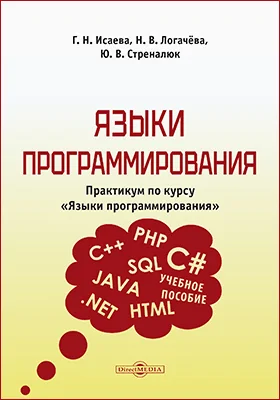
Бестселлеры нон-фикшн
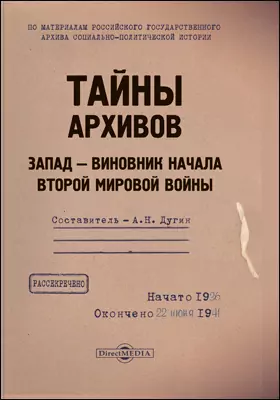
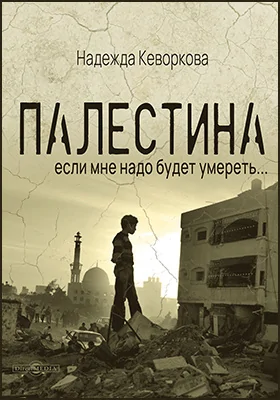
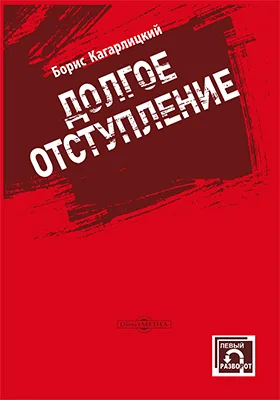
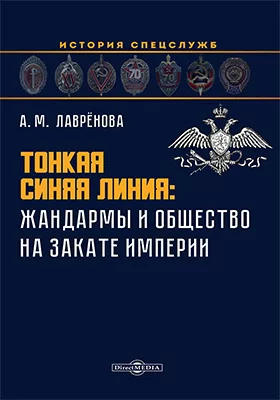
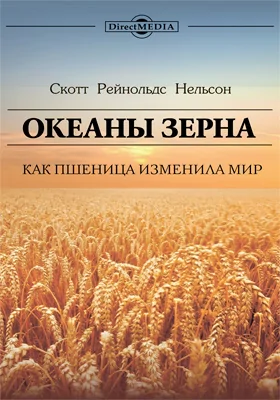
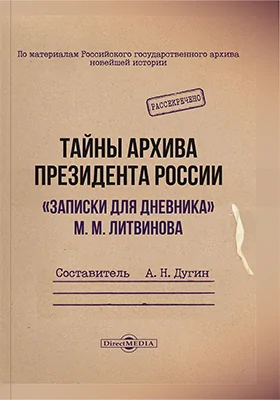
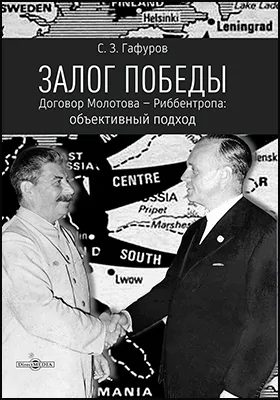
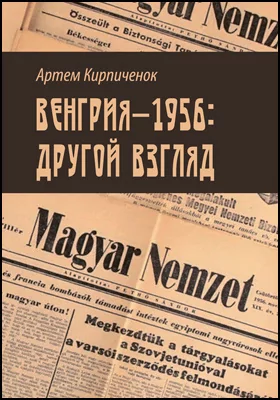
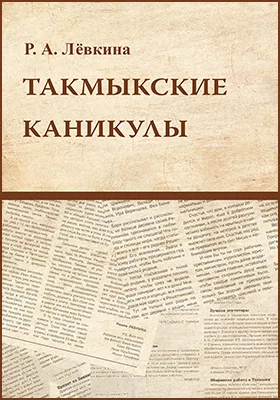
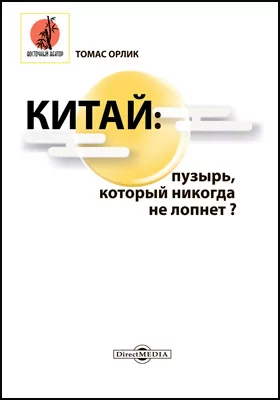
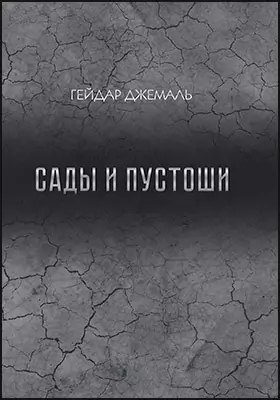
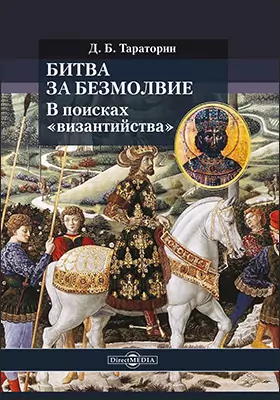
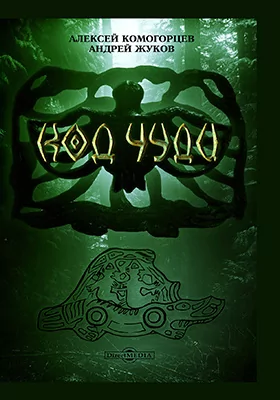
Новинки книги нон-фикшн
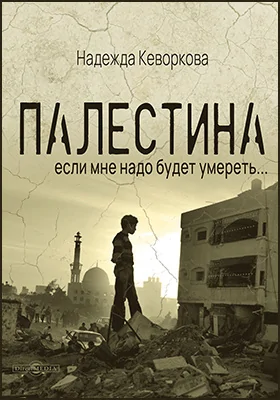
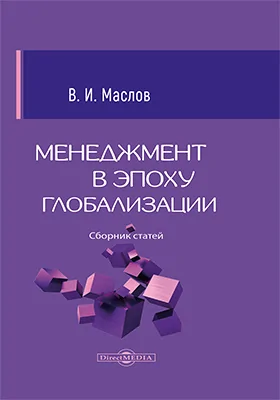
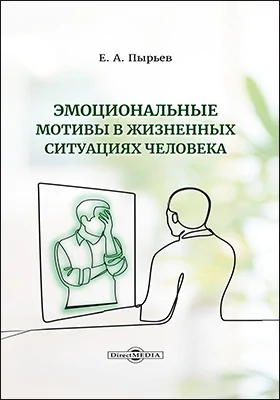
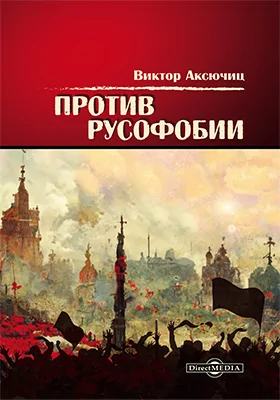
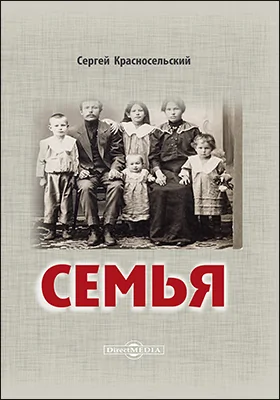
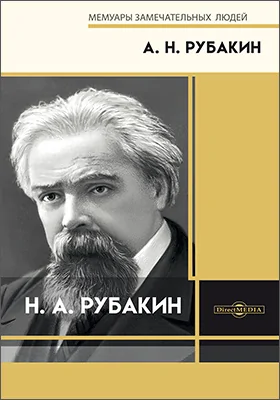
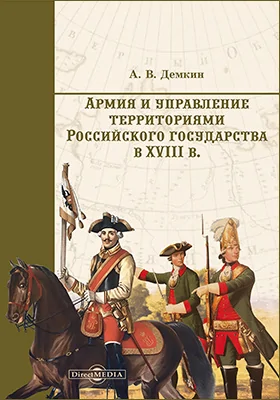
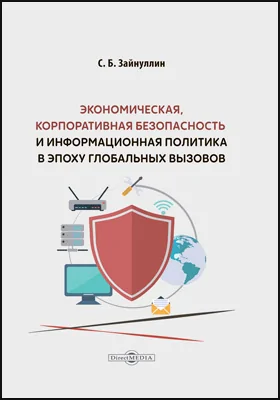
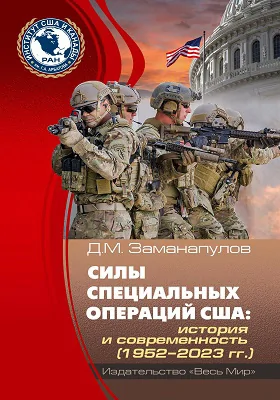
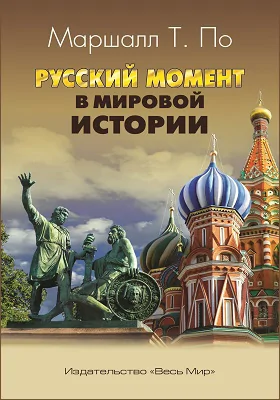
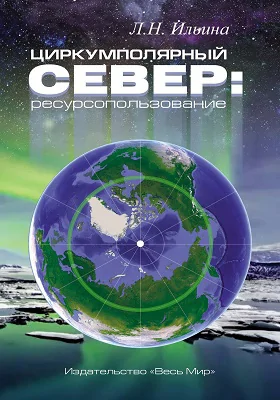
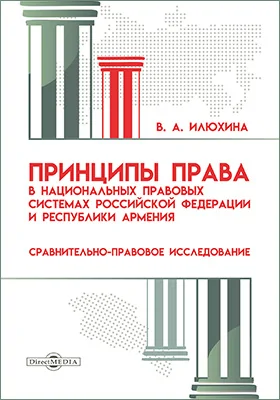
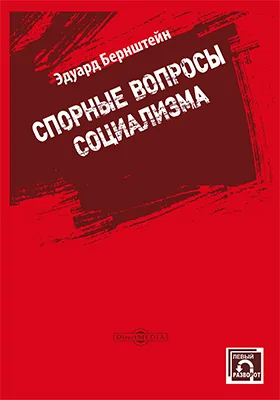
и мы свяжемся с вами в течение 15 минут
за оставленную заявку